AliveColors vous permet de créer des inscriptions conçues de différentes manières. Les effets de calque vous permettent de créer du texte ou des motifs réalistes en relief ou gravés sur une surface dure : pierre, bois, métal. Cet exemple montre comment créer un effet de gravure sur pierre.
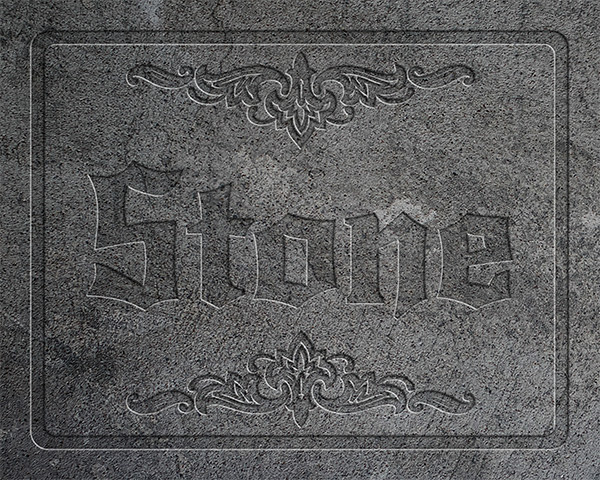 Effet de gravure sur pierre
Effet de gravure sur pierre
Dans l'éditeur graphique AliveColors, ouvrez une image avec une texture. Nous avons utilisé une texture de pierre. Au lieu de la pierre, vous pouvez utiliser la texture du métal ou du bois - l'effet sera similaire.
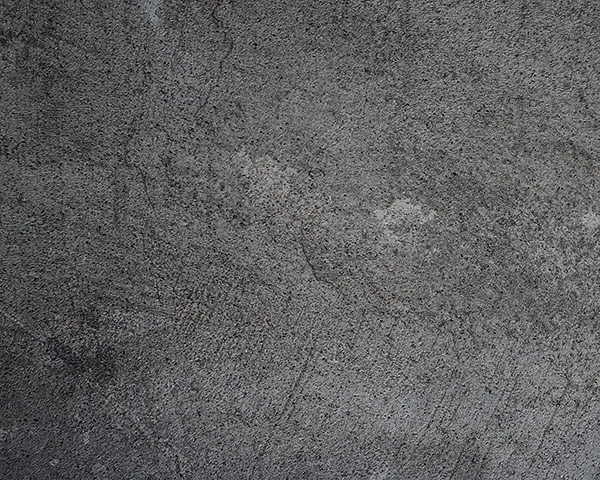 Texture de pierre
Texture de pierre
Sélectionnez l'outil Rectangle arrondi  et dessinez un rectangle aux coins arrondis dans l'image d'origine. Changez le mode en Soustraire de la zone de forme
et dessinez un rectangle aux coins arrondis dans l'image d'origine. Changez le mode en Soustraire de la zone de forme  et dessinez un autre rectangle plus petit à l'intérieur du rectangle créé. Voici le cadre obtenu :
et dessinez un autre rectangle plus petit à l'intérieur du rectangle créé. Voici le cadre obtenu :
 Création d'un cadre
Création d'un cadre
Note. Pour aligner plusieurs calques les uns par rapport aux autres, vous pouvez utiliser l'outil Déplacement  . Pour cela, sélectionnez les calques alignés en maintenant la touche Ctrl enfoncée, puis dans le panneau d'options de l'outil, appuyez sur les boutons
. Pour cela, sélectionnez les calques alignés en maintenant la touche Ctrl enfoncée, puis dans le panneau d'options de l'outil, appuyez sur les boutons ![]() et
et ![]() pour centrer les calques sélectionnés.
pour centrer les calques sélectionnés.
De même, vous pouvez aligner plusieurs formes dans le même calque vectoriel à l'aide de l'outil Modifier la forme.
Sélectionnez l'outil Texte  et ajoutez une légende personnalisée au centre de l'image.
et ajoutez une légende personnalisée au centre de l'image.
 Ajout de texte
Ajout de texte
Vous pouvez diversifier la gravure avec diverses images adaptées au thème. Dans cet exemple, nous avons ajouté des vignettes décoratives.
 Ajout de vignettes décoratives
Ajout de vignettes décoratives
Maintenez la touche Ctrl enfoncée et sélectionnez les trois calques : avec le cadre, le texte et les vignettes. Fusionnez les calques sélectionnés à l'aide de la commande Fusionner les calques ou de la combinaison de touches Ctrl+E.
Changez le mode de fusion du calque en Incrustation et réduisez l'Opacité à 15.
Dans le panneau Calques, faites un clic droit sur le calque obtenu pour ouvrir le menu contextuel et sélectionnez la commande Ajouter la couche alpha à la sélection.
Passez au calque avec la texture de pierre et créez un nouveau calque à partir de la sélection (Ctrl+J).
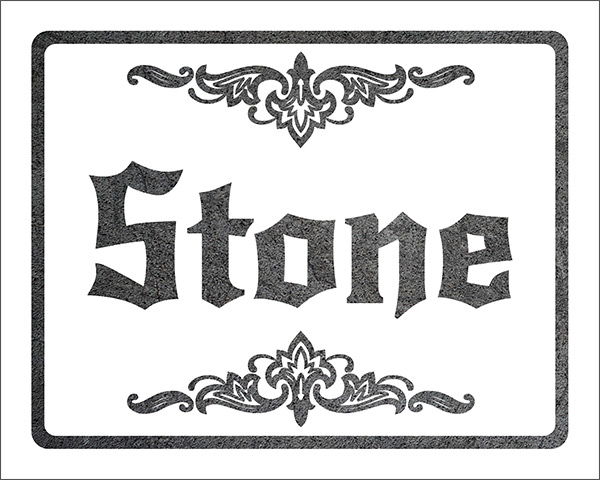 Tous les éléments texturés
Tous les éléments texturés
Ajoutez les effets de calque Estampillage et Ombre interne au nouveau calque (bouton  dans le panneau Calques) avec les paramètres suivants :
dans le panneau Calques) avec les paramètres suivants :
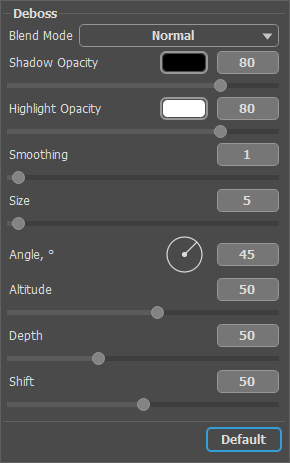 Estampillage
Estampillage
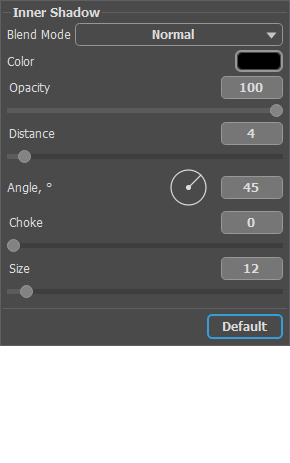 Ombre interne
Ombre interne
Le résultat final est un texte et un motif gravés dans la pierre.
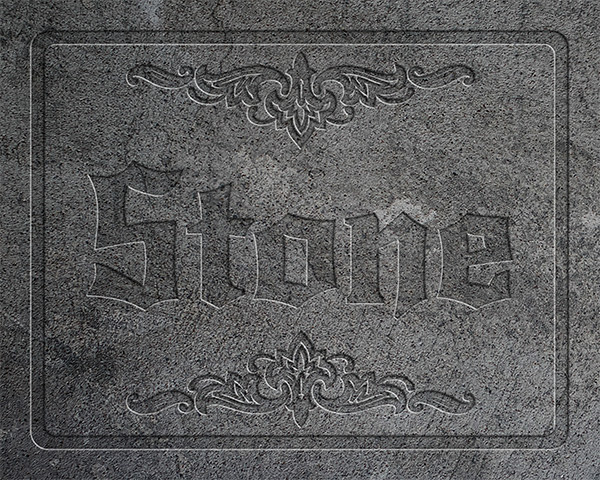 Gravure sur pierre
Gravure sur pierre
En utilisant votre imagination, vous pouvez obtenir des résultats de gravure différents et très impressionnants.
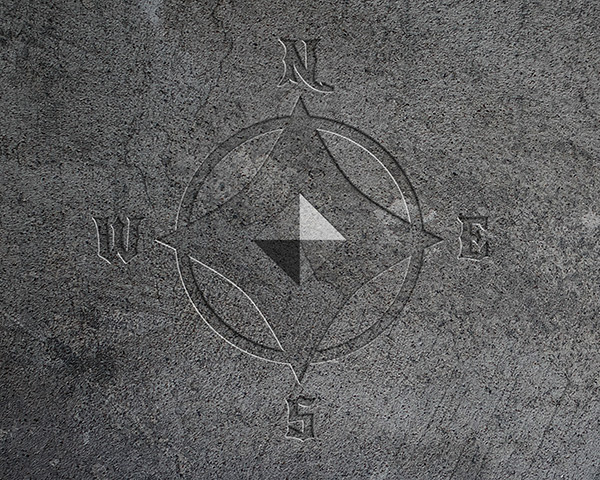 Boussole
Boussole
